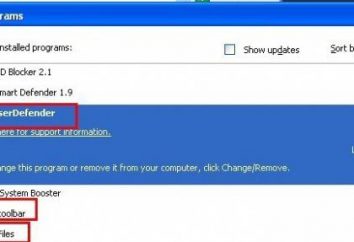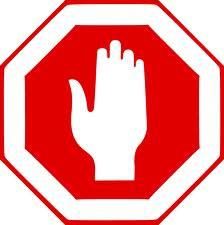¿Cómo comprobar si los puertos están abiertos en los sistemas basados en Windows: los métodos más simples
Probablemente no hay necesidad de decir que a veces el usuario necesita utilizar puertos específicos con el fin de acceder, por ejemplo, a los juegos en línea. A veces esto requiere que los clientes basados en Internet especializados o programas específicos complejos. Tratar de encontrar la manera de comprobar si los puertos están abiertos en el sistema. Como resultado, esto no es tan difícil.
¿Cómo comprobar si los puertos están abiertos? línea de comandos
Por lo tanto, vamos a empezar con el más simple, sólo está disponible para el usuario. Por regla general, en la mayoría de los casos, la decisión sobre cómo comprobar si los puertos en el sistema se reduce a la línea de comandos con el conjunto abierto, funcional, que es bastante diversa y le permite no sólo para ver información específica, sino también para corregir muchos errores o problemas.

Se puede acceder a través de la prescripción comando cmd en la barra de menú "Ejecutar", el cual, a su vez, es causada por cualquiera de menú principal "Inicio", o una combinación de Win + R. Con el fin de comprobar si el puerto de Windows está abierto, el usuario está interesado a empezar, se puede visualizar la lista de puertos, donde presentará deseado. Para ello, utilice el comando netstat -a. Después de su actuación en la pantalla aparece una lista completa de los puertos, junto con su estado.
El uso de recursos en línea
En algunos casos, la cuestión de cómo comprobar si el puerto abierto utilizado por un programa o un juego en línea (especialmente si usted quiere que sea accesible desde Internet), sin la ayuda de recursos en línea especiales no puede ser resuelto. Esto se debe únicamente al hecho de que la disponibilidad de un puerto ha sido probado, por así decirlo, desde el exterior – al intentar acceder a la máquina local, no al revés.

Para tales fines, se puede utilizar una gran cantidad de sitios que ponen a prueba la conexión y el estado de la supuesta puerto abierto. Por ejemplo, la sección de Port-escáner como un medio rápidos del cheque pueden ser activados dispuesto sobre recursos WhatsMyIP.org. Aquí debajo de prueba de puerto personalizado tiene un campo especial en el que el usuario tiene que entrar en un puerto de interés para él lo que el campo, pulse el botón de inicio de verificación (Iniciar prueba). Ni que decir tiene, este proceso tarda un poco de tiempo. De acuerdo con el resultado de la finalización será emitida.
Cómo comprobar si el puerto está abierto Telnet en Windows XP
Por último, nos volvemos a comprobar los puertos abiertos en los equipos remotos. En Windows XP, así como en cualquier otro sistema, es simple.

¿Cómo comprobar si los puertos están abiertos, requerido para acceder a ciertas funciones o recursos en Internet? Sí, simple. Una vez más, para ser utilizado como la principal herramienta de línea de comandos. Pero esta vez tendrá que introducir una versión de la Telnet "nombre del servidor" "Número de puerto" de comandos (por ejemplo, para probar la conexión con el número de puerto SMTP 25, parece que smtp.imya.ru telnet 25, en tanto que se introduce el nombre del nombre de dominio ). Como se puede ver, todo es sencillo.
Problemas en Windows Vista y más
En los sistemas operativos Vista y superior pueden experimentar problemas. Esto se debe únicamente al hecho de que, por defecto, simplemente deshabilitado el servicio Telnet. Por lo tanto, con el fin de comprobar si los puertos de interés del usuario son abiertos, primero tiene que instalar (activar).

En su forma más simple, debe venir en menos de Programas y características, y luego poner una marca de verificación delante del cliente Telnet. Si por alguna razón no se enciende, se utiliza la línea de comandos de la siguiente manera: dism / línea / Enable-Feature / FeatureName: TelnetClient.

En caso de que el cliente no aparece en la lista, vaya a la Editor del Registro (regedit en el comando de menú "Ejecutar") y luego bajar por la CurrentControlSet subcarpeta rama HKLM / SISTEMA hasta el directorio de Windows. En el lado derecho se encuentra la opción CSDVersion y en lugar de asignarle el valor 200 a 0. A continuación, utilice el mismo método que para el "ekspishki".
¿Por qué algunos puertos no están disponibles?
De acuerdo con los resultados, se puede juzgar el estado de un puerto. Si actualmente algunos de ellos no están disponibles, pero se requiere su uso, las razones para ello pueden ser bastante. Muy a menudo esto se debe a los efectos de la exposición a los virus. Ocasionalmente, revise la configuración de TCP / IP. En algunos casos, tendrá que certificar la exactitud de la configuración del router, especialmente en el caso de reenvío de puertos en el router. También debe prestar atención a su servidor de seguridad – tal vez que bloquea el puerto. Por último, no se descarta la posibilidad de que en realidad es un puerto está abierto, y el tiempo de su mesa de ping (respuesta) es demasiado alto.
Sin embargo, no se trata de eso, ya que la corrección de dichos errores y fracasos – un tema aparte. En cuanto a los puertos de inspección a sí mismos, como se desprende de todo lo anteriormente planteado, se hace bastante simple. Por lo tanto, si, por ejemplo, el usuario desprevenido hay un problema, sin saberlo, pánico materia sujeto no es necesario. Cualquiera de las soluciones sugeridas permite llevar a cabo este tipo de operaciones en cuestión de segundos. En general, es obvio que al comprobar, por ejemplo, en el modo en línea, el usuario debe saber exactamente qué puerto desee. Pero a veces el problema puede estar relacionado con el hecho de que el puerto está bloqueado por el ISP. A continuación, es necesario resolver el problema a este nivel.